В Битрикс24 можно в пару кликов пригласить одного или нескольких сотрудников, а также экстранет-пользователей, которые не работают в компании. Функция доступна как для бесплатного, так и для коммерческих тарифов. Количество приглашаемых сотрудников при этом не ограничено. В статье рассмотрим 4 простых способа, как добавить сотрудника в Битрикс24 за минуту. Также расскажем, как пригласить экстранет-пользователей и интеграторов.
Как пригласить сотрудника в Битрикс 24 по ссылке
На любой странице пользователи Битрикс24 видят кнопку «Пригласить». Она находится в правом верхнем углу.
Изначально функция добавления сотрудников доступна только администратору. Но можно предоставить эту возможность и всем остальным пользователям. Для этого нажмите «Пригласить» и поставьте флажок напротив соответствующей настройки в блоке «Сотрудники».
Самый простой способ приглашения — по ссылке. Как это сделать:
- Нажмите соответствующую кнопку и выберите команду «Пригласить».
- В списке справа откройте «Приглашение по ссылке». Ссылка на регистрацию генерируется автоматически.
- Скопируйте ссылку и отправьте ее нужным людям по email, в СМС, в социальных сетях или другим способом.
Такой способ позволяет сотруднику самостоятельно зарегистрироваться на портале и при необходимости отправить ссылку коллеге.
Можно отметить галочкой команду «Запрашивать подтверждение администратора на вход» — он будет давать разрешение на добавление каждого нового пользователя. Вы можете указать домены, для которых такое подтверждение не нужно.
Если приглашение отправлено по ошибке, можно отключить опцию «Разрешить быструю регистрацию». В этом случае отправленная ссылка станет неактивной, а получившие ее люди не смогут зарегистрироваться по ней в системе.
Адресат получит письмо с приглашением.
При нажатии на кнопку открывается страница регистрации, где автоматически отображаются личные данные, указанные при создании приглашения. Остается ввести пароль, подтвердить пользовательское соглашение и нажать «Готово». После этого сразу открывается доступ к корпоративному порталу.
Как добавить сотрудника в Битрикс24 по email или номеру телефона
Оставаясь на той же странице «Приглашение», откройте вторую вкладку в меню. Укажите почту или номер телефона, имя и фамилию сотрудника. Если не хватило строк, добавьте нужное количество.
Если нужно отправить приглашения большому количеству человек, нажмите на ссылку «Пригласить массово» или перейдите во вкладку «Массовое приглашение».
Система предложит ввести несколько номеров или email (без имен) через запятую или пробел.
После заполнения формы нажмите кнопку «Пригласить» в самом низу страницы. Добавленные контакты сразу попадут в список «Приглашенные» во вкладке «Сотрудники» (раздел «Компания»).
На указанные адреса поступят письма со ссылкой для регистрации.
Регистрация будет доступна по тем номерам (или email), на которые пришли письма. Указать другие контакты нельзя. Если в приглашении вы не добавили имена и фамилии, сотрудники вводят их самостоятельно.
Как добавить сотрудника в подразделение Битрикс 24
Новых пользователей можно добавлять сразу с привязкой к определенному подразделению, группе или проекту. Перед тем как принять сотрудника в Битрикс 24, рекомендуем настроить структуру вашего предприятия. В левом боковом меню откройте раздел «Компания» и перейдите в «Структуру». Чтобы добавить новый отдел (или подразделение), нажмите на плюсик в выбранном блоке и введите название.
После создания иерархии можно регистрировать пользователей с привязкой к отделам. Рассмотрим, как добавить в Битрикс 24 сотрудника бухгалтерии:
- Выберите соответствующую вкладку.
- Укажите email или номер телефона, имя и фамилию.
- Перейдите по ссылке «Добавить».
- Нажмите на закладку «Отделы» и выберите из списка «Бухгалтерию».
- Отправьте приглашение.
По тому же принципу добавьте сотрудников в группу или проект. Но вместо закладки «Отделы» выберите «Группы».
Одного человека вы можете добавить сразу в несколько проектов и отделов.
Как самостоятельно зарегистрировать и пригласить сотрудника в Битрикс24
Администратор, руководитель или другой человек с правами добавления может самостоятельно зарегистрировать на портале аккаунт нового пользователя.
Как создать в Битрикс24 учетную запись для сотрудника:
- Откройте нужную вкладку и заполните форму: фамилия, имя, email и должность человека в организации.
- При необходимости нажмите «Добавить» и привяжите сотрудника к конкретному отделу, как было описано выше.
- После ввода данных нажмите «Добавить» в нижней части страницы.
На указанный электронный ящик придет приглашение. Сотруднику нужно будет перейти по ссылке и указать свой пароль. После этого он сможет приступать к работе и пользоваться всеми функциями корпоративного портала.
По умолчанию добавление каждого нового сотрудника требует подтверждения администратора.
При включении опции «Без подтверждения» новый пользователь автоматически попадает в каталог сотрудников и структуру, а не в список приглашенных. На портале сразу будет создана его карточка с контактными данными и закрепленной должностью в выбранном отделе.
Как добавить экстранет-пользователя
В систему можно пригласить внешнего (экстранет) пользователя: поставщика, партнера, подрядчика, клиента и других. Это удобно, если нужно постоянно обсуждать с контрагентом рабочие вопросы по проекту или заказу, редактировать общие документы, назначать встречи и видеоконференции.
Для экстранет-пользователя доступны практически те же функции, что и для сотрудников, но есть некоторые ограничения. Например, он не может заходить в CRM и в общий диск компании, пользоваться телефонией, просматривать список людей, которые не состоят с ним в одной группе.
Как пригласить пользователя в Битрикс24 без добавления в список сотрудников:
- Откройте соответствующую вкладку в боковом меню.
- Введите электронную почту или номер телефона, имя и фамилию контрагента.
- Кликните по ссылке «Добавить» и выберите группу, в которую хотите включить контрагента.
- Нажмите «Пригласить».
Экстранет-пользователь получит такое же сообщение со ссылкой, что и сотрудники компании. А после регистрации — доступ к материалам группы, в которую был включен.
Как добавить интегратора
Интегратор — специальный пользователь, который занимается настройкой системы под бизнес-процессы вашей компании. Эту роль могут выполнять партнеры Битрикс24. Их полный список размещен на официальном сайте «Битрикс24».
Как пригласить в Битрикс 24 сотрудников интегратора:
- Во вкладке «Пригласить интегратора» введите email компании.
- Подтвердите свое действие.
Битрикс24 проверяет, что данный email действительно принадлежит партнеру. После этого специалист компании сможет заходить в вашу систему и настраивать ее.
Приглашение для интеграторов доступно только в облачных тарифах. Пользователь получает администраторские права, может удалять и добавлять персонал, менять структуру организации. В системе одновременно могут находиться не более 10 представителей партнера.
Роль интегратора вы можете доверить нашей компании. Мы внедрим Битрикс24 и настроим под ваши задачи все функции системы: чаты и видеозвонки, почту и телефонию, отчетность, CRM, задачи, проекты и т. д. Оставьте заявку и получите выгодное предложение!


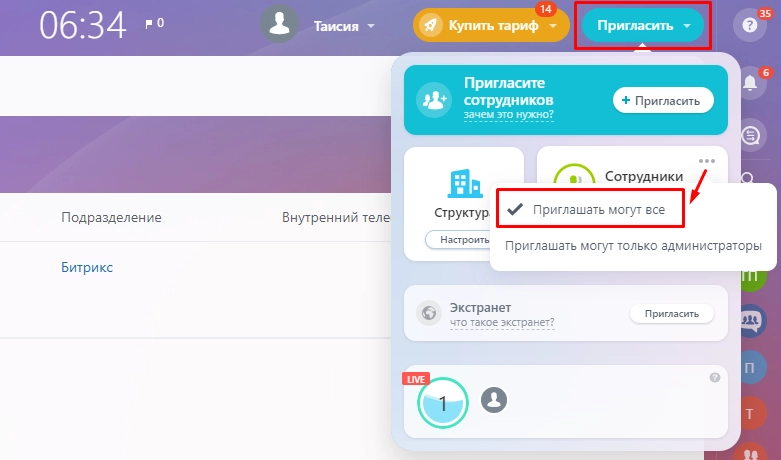
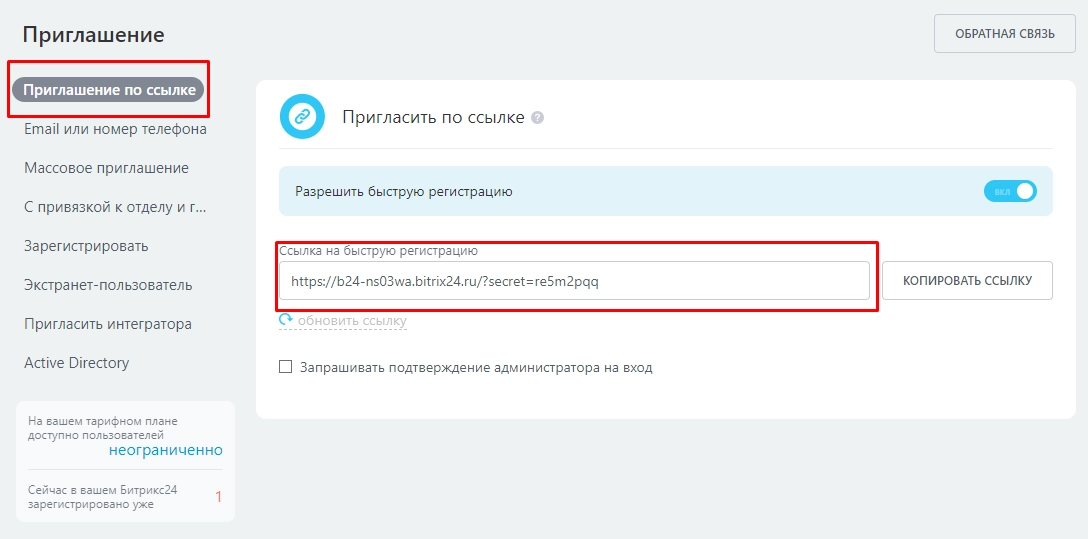
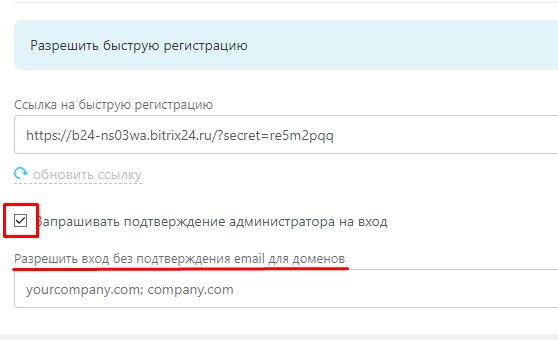
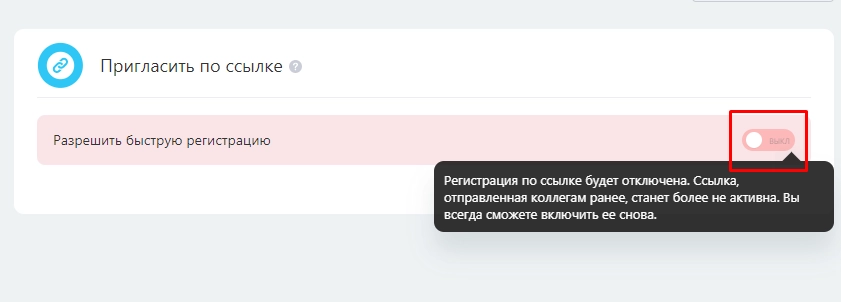
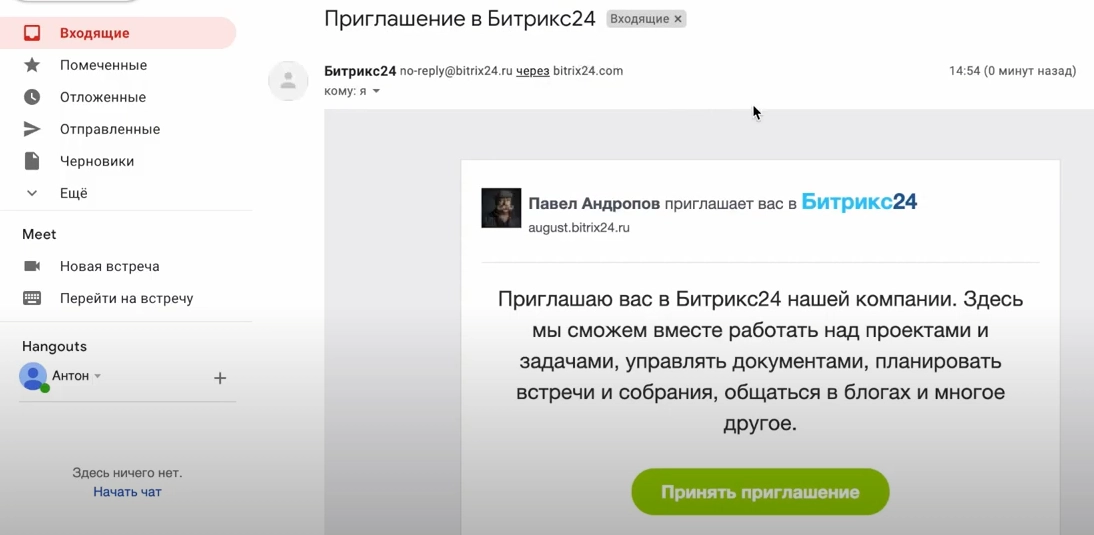
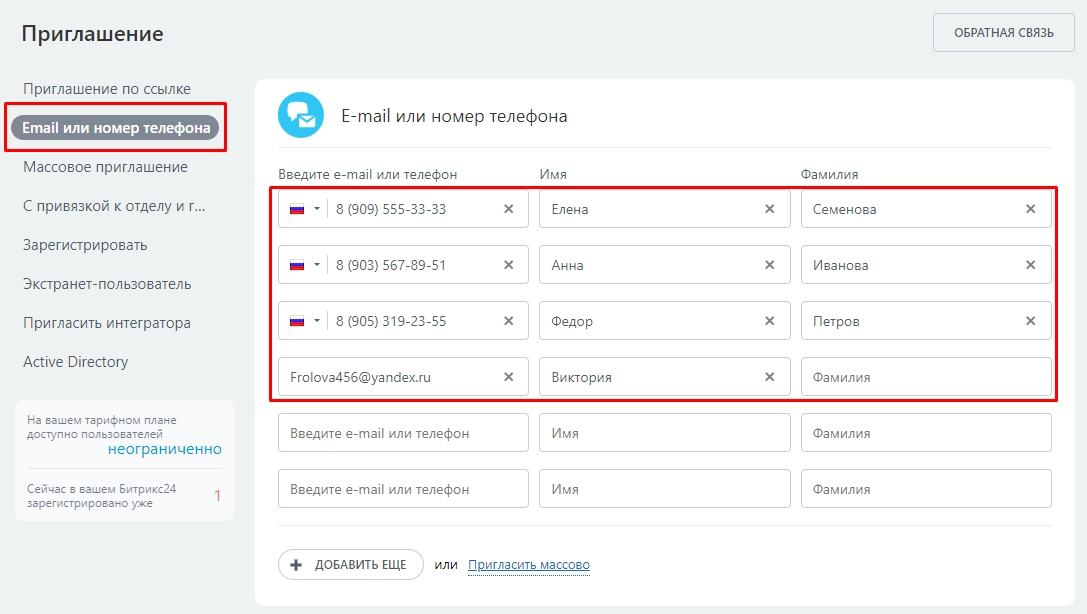
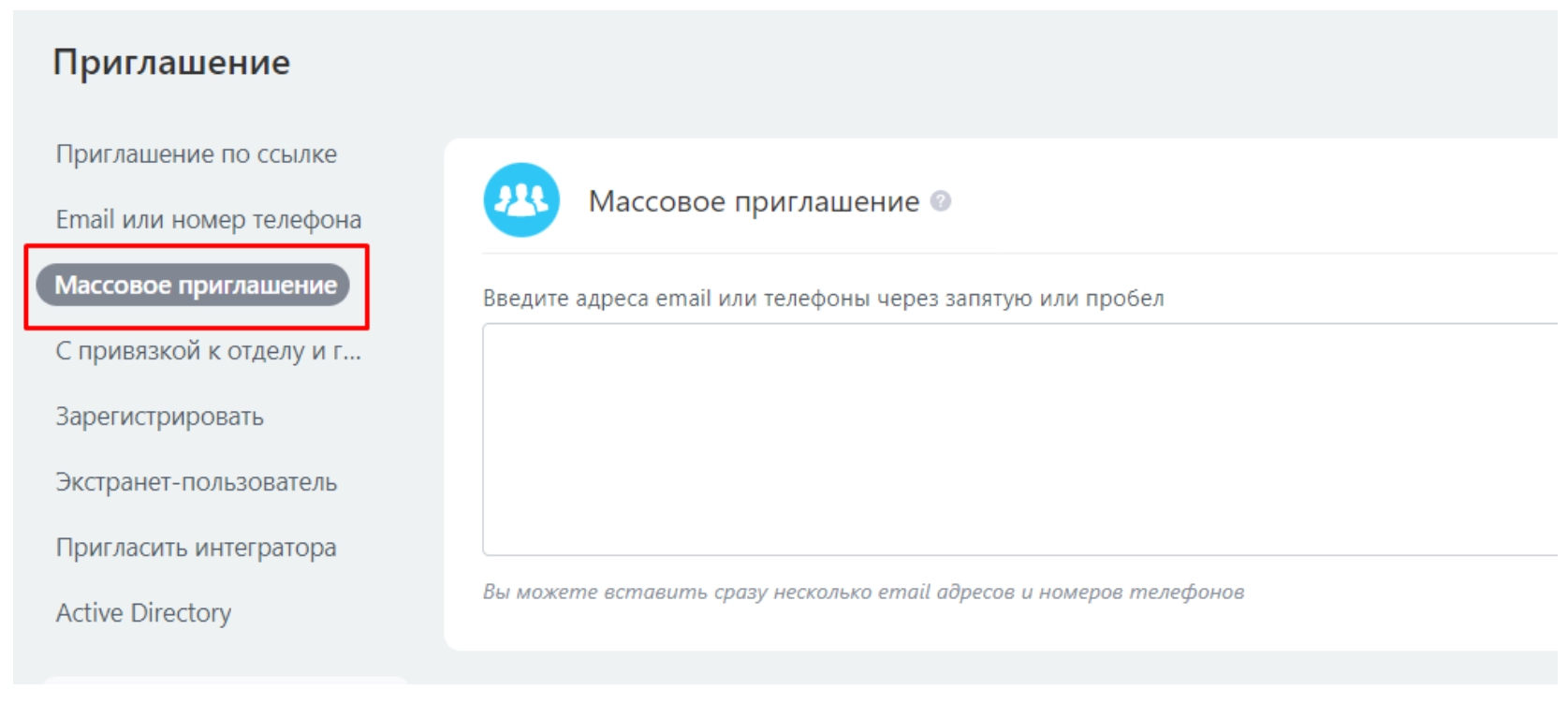
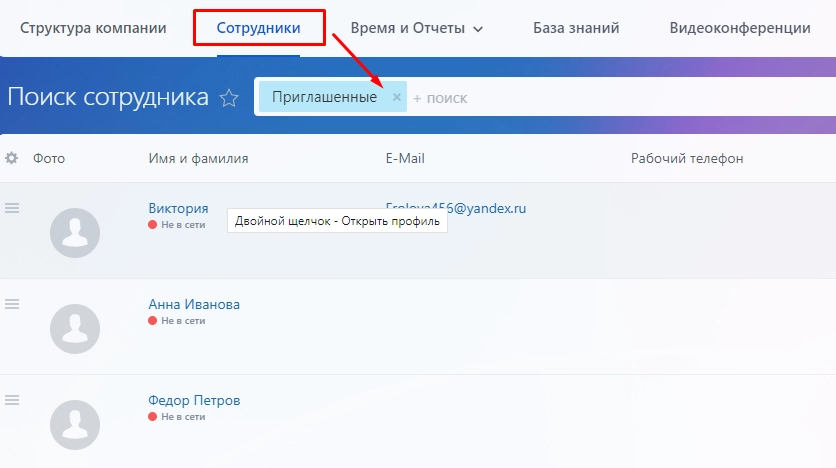
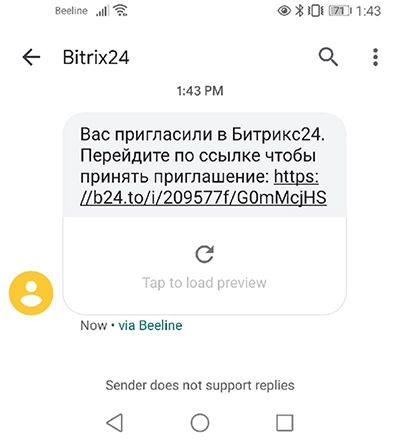



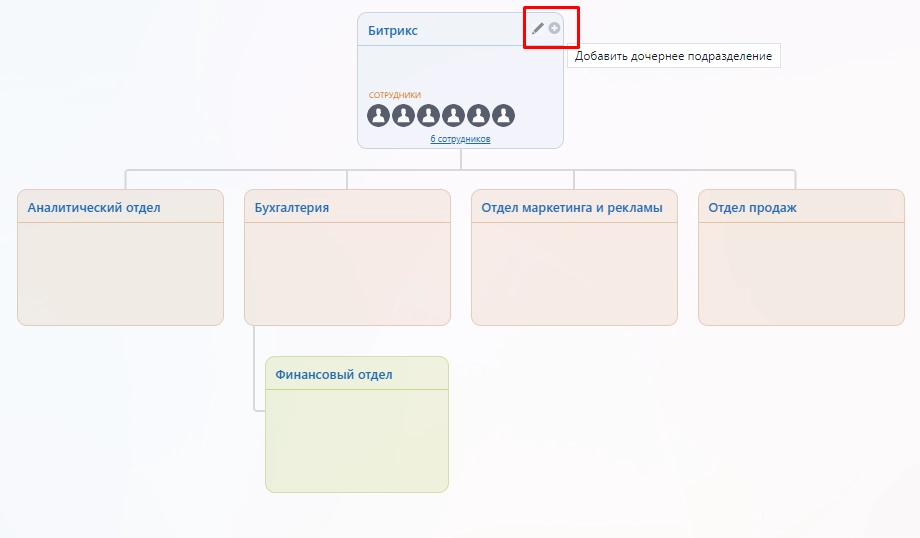
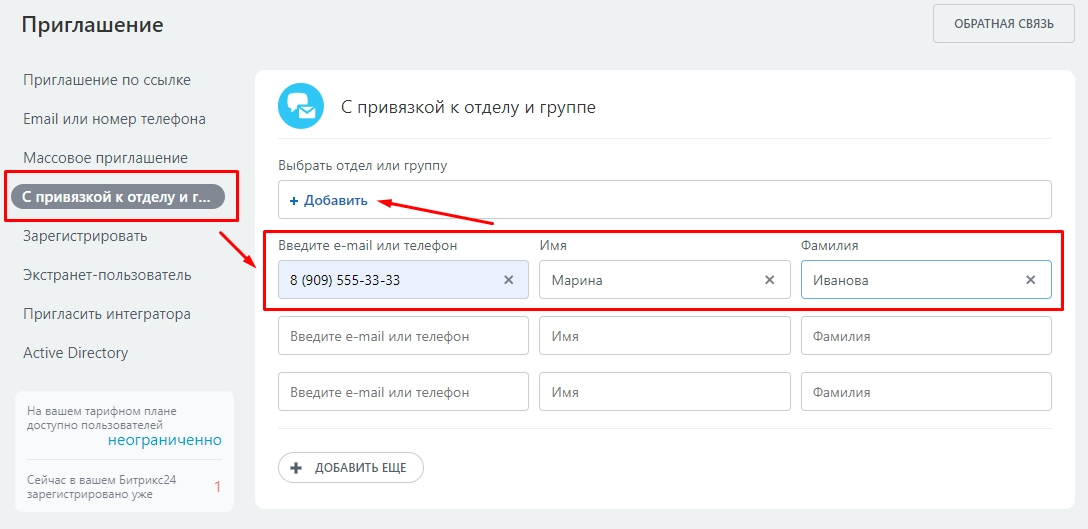
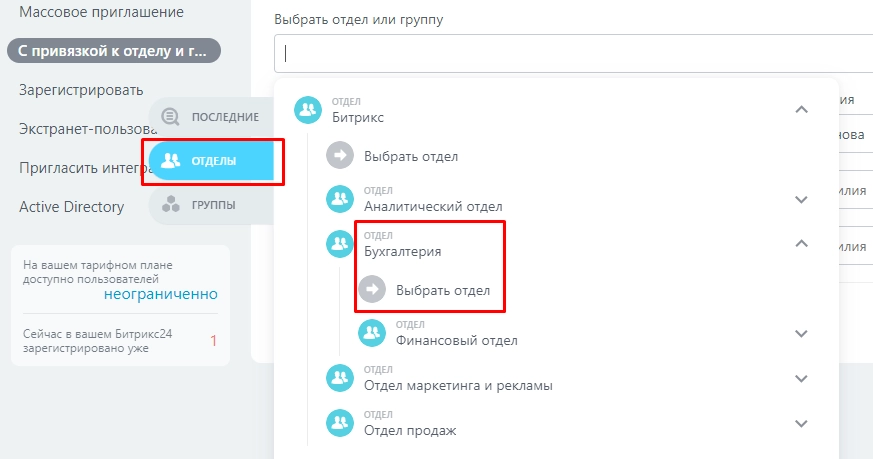
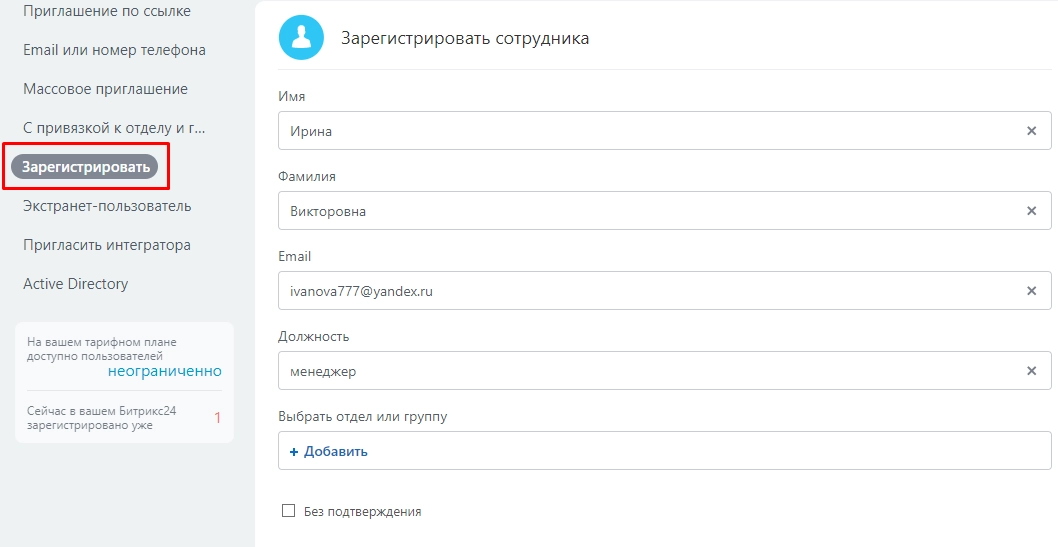


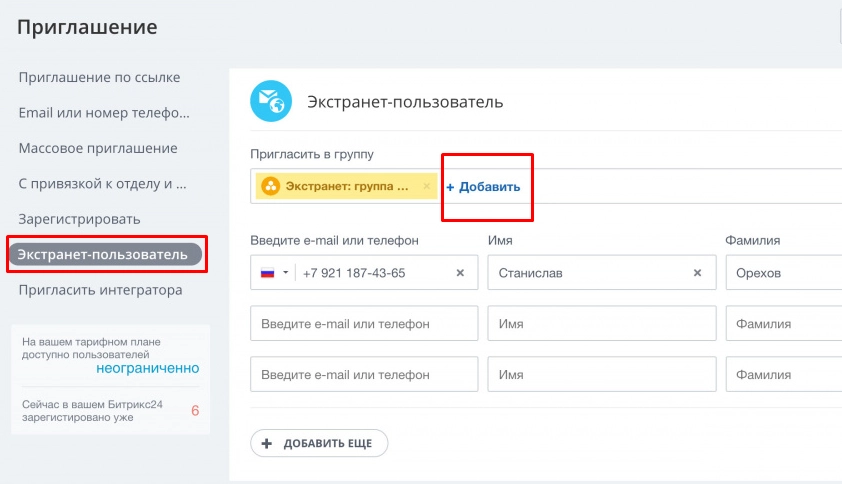
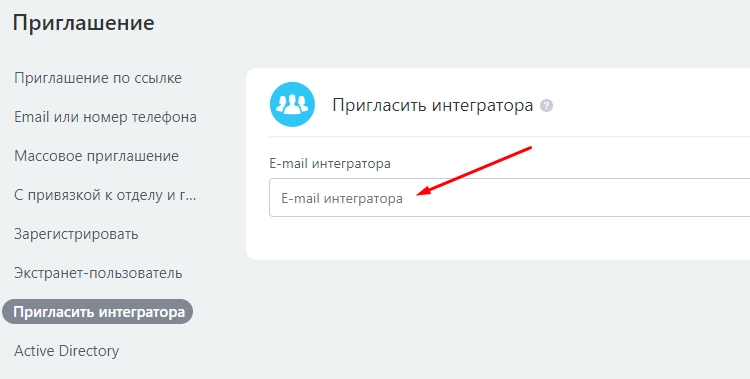










Не получается добавить экстранет пользователя в группу. Нажимаю добавить и пишет, что в списке нет групп, хотя они есть. Что можно сделать?
Добрый день, добавить экстранет-пользователя можно только в экстранет-группу. Проверьте, активирована ли опция «Группа доступна в экстранете» в настройках группы. Возможно, дело в этом.
А может сотрудник сам отправить запрос на добавление в систему?
Добрый день, нет, сотрудник может присоединиться к порталу организации по приглашению от администратора. Он может пригласить по email или номеру телефона, в этом случае данные работника должен заполнить сам, или отправить ссылку для регистрации, чтобы сотрудник авторизовался в системе самостоятельно.